笔记本的亮度怎么调整? 笔记本电脑亮度调节快捷键
更新时间:2024-03-15 15:46:28作者:xiaoliu
笔记本电脑作为我们日常生活和工作中不可或缺的工具,其亮度调节对于我们使用体验起着至关重要的作用,许多人在使用笔记本电脑时却不知道如何调整亮度,使得屏幕过亮或过暗。幸运的是笔记本电脑提供了快捷键来方便地调节亮度,让我们可以根据不同的环境需求来灵活调整屏幕的亮度。下面我们将介绍一些常见的笔记本电脑亮度调节快捷键,帮助大家更好地掌握这一技巧。
步骤如下:
1.启动笔记本电脑,在桌面右下角点击电源图标。如图所示,在弹出的窗体中点击“调整屏幕亮度”进入亮度调节设置界面。
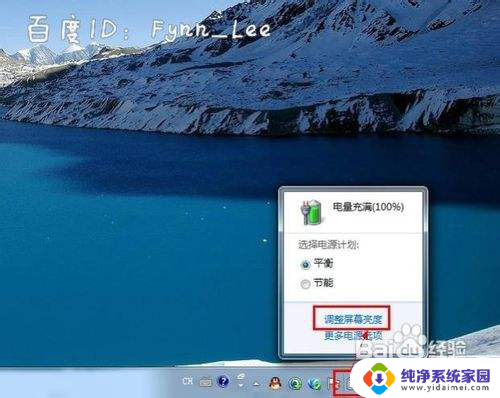
2.如图,进入屏幕亮度调节窗体后。点击窗体底部的调节滑块,向左调节屏幕将会变暗,相反,向右调节屏幕便会变亮。
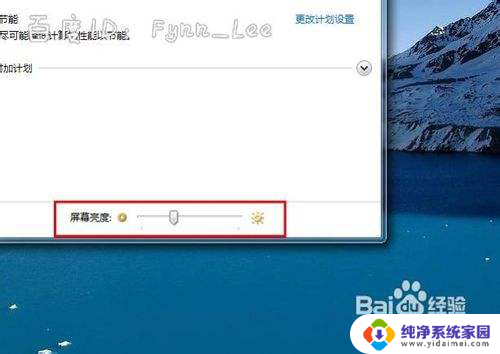
3.你可以在“平衡”或“节能”下点击“更该计划设置”进行屏幕亮度的调节。如图所示,在不同的电源环境下设置屏幕亮度以最大化节能。
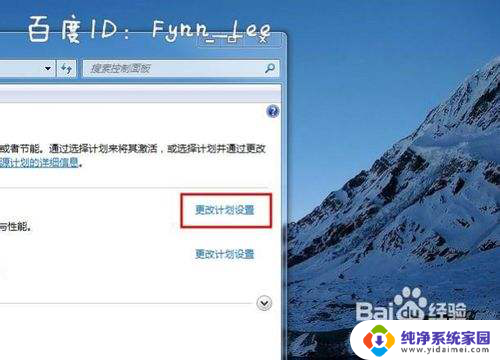
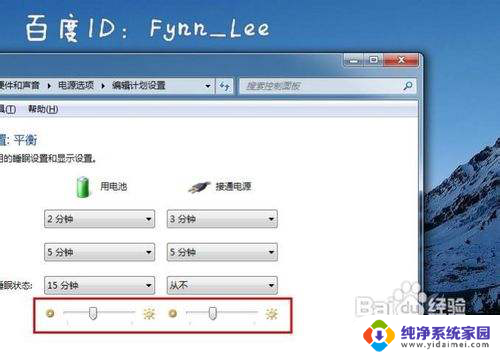
4.当然,你不止这一种调节屏幕亮度的方式。还可以通过快捷组合键进行屏幕亮度的快速调节。一些电脑可以通过Fn键和“设置向上”键进行调节。


以上是关于如何调整笔记本亮度的全部内容,如果你遇到相同的情况,请参考我的方法来解决,希望对大家有所帮助。
笔记本的亮度怎么调整? 笔记本电脑亮度调节快捷键相关教程
- 笔记本的屏幕亮度在哪里调 笔记本电脑亮度调节快捷键
- 笔记本调亮度 笔记本电脑屏幕亮度调节快捷键
- 笔记本电脑亮度怎么调节亮度 笔记本电脑亮度调节方法
- 怎样调节笔记本的亮度调节 调整笔记本电脑屏幕亮度的快捷键是什么
- 如何把笔记本电脑屏幕调亮 笔记本亮度调节快捷键
- 笔记本电脑调节亮度的按键不管用 没有亮度调节键怎么在笔记本电脑上调节亮度
- 笔记本怎么调节电脑屏幕亮度 笔记本电脑亮度调节方法
- 笔记本怎么调整亮度 笔记本电脑屏幕亮度调节
- 如何调整笔记本电脑屏幕亮度 笔记本电脑亮度调节方法
- 笔记本调节亮度怎么调 笔记本电脑亮度调节方法
- 笔记本开机按f1才能开机 电脑每次启动都要按F1怎么解决
- 电脑打印机怎么设置默认打印机 怎么在电脑上设置默认打印机
- windows取消pin登录 如何关闭Windows 10开机PIN码
- 刚刚删除的应用怎么恢复 安卓手机卸载应用后怎么恢复
- word用户名怎么改 Word用户名怎么改
- 电脑宽带错误651是怎么回事 宽带连接出现651错误怎么办